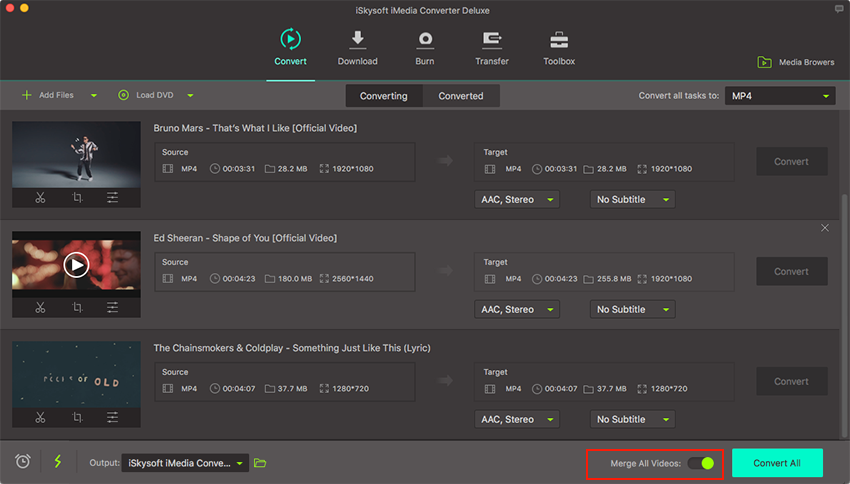Merge Videos
Ուզում է միավորել բազմաթիվ տեսանյութեր տարբեր ձեւաչափերով մեջ մեկ MP4 վիդեո կամ այլ formats? Արդյոք ես պետք է փոխարկել յուրաքանչյուր տեսանյութը է MP4, եւ հետո միաձուլել դրանք հետ վիդեո խմբագրման tool? Իհարկե, ոչ: Այժմ, ինչպես UniConverter, դուք կարող եք հասնել է փոխարկել մի քանի տեսանյութեր, եւ միավորել նրանց մեջ մեկ ֆայլ, միեւնույն ժամանակ. Կարդալ ավելին ստանցեք մանրամասն ուղեցույցը.
1. Ներմուծեք ձեր տեսանյութերը
Առկա են 2 եղանակներ ավելացնել Ձեր տեսանյութերը ծրագրի:
1. Ընտրեք բազմակի վիդեո ֆայլերը, որոնք դուք ցանկանում եք միաձուլել, ապա քաշել եւ թողնել նրանց ծրագրի մի փաթեթում,
2. Սեղմեք "Ավելացնել Ֆայլեր» կոճակը փոխարկել էջանիշը բեռնելու տեսանյութերը ձեր կոշտ drive, շարժական սարքերի կամ անմիջապես camcorder.

2. Ընտրեք ելքային ձեւաչափը
Այժմ դուք պետք է ընտրել ելքային ձեւաչափը բոլոր տեսանյութերը: Կասկած չկա, որ բոլոր տեսանյութերը պետք է ձեւափոխվել նույն ձեւաչափով, եթե դուք ուզում եք միաձուլել դրանք: Եւ խնդրում եմ սահմանել արտադրանքի ձեւաչափով ձեւաչափով սկուտեղի ըստ ձեր կարիքների.

3. Միաձուլել տեսանյութեր վրա Mac
Կա մի «Merge Բոլոր Videos" կոճակը ներքեւի ինտերֆեյս, խնդրում ենք միացնել այն. Ապա հարվածել է «փոխել բոլոր» կոճակը փրկելու համար: Շուտով դուք կստանաք բոլոր տեսանյութերը միացվել են մեկ ֆայլ առանց որեւէ կորստի: